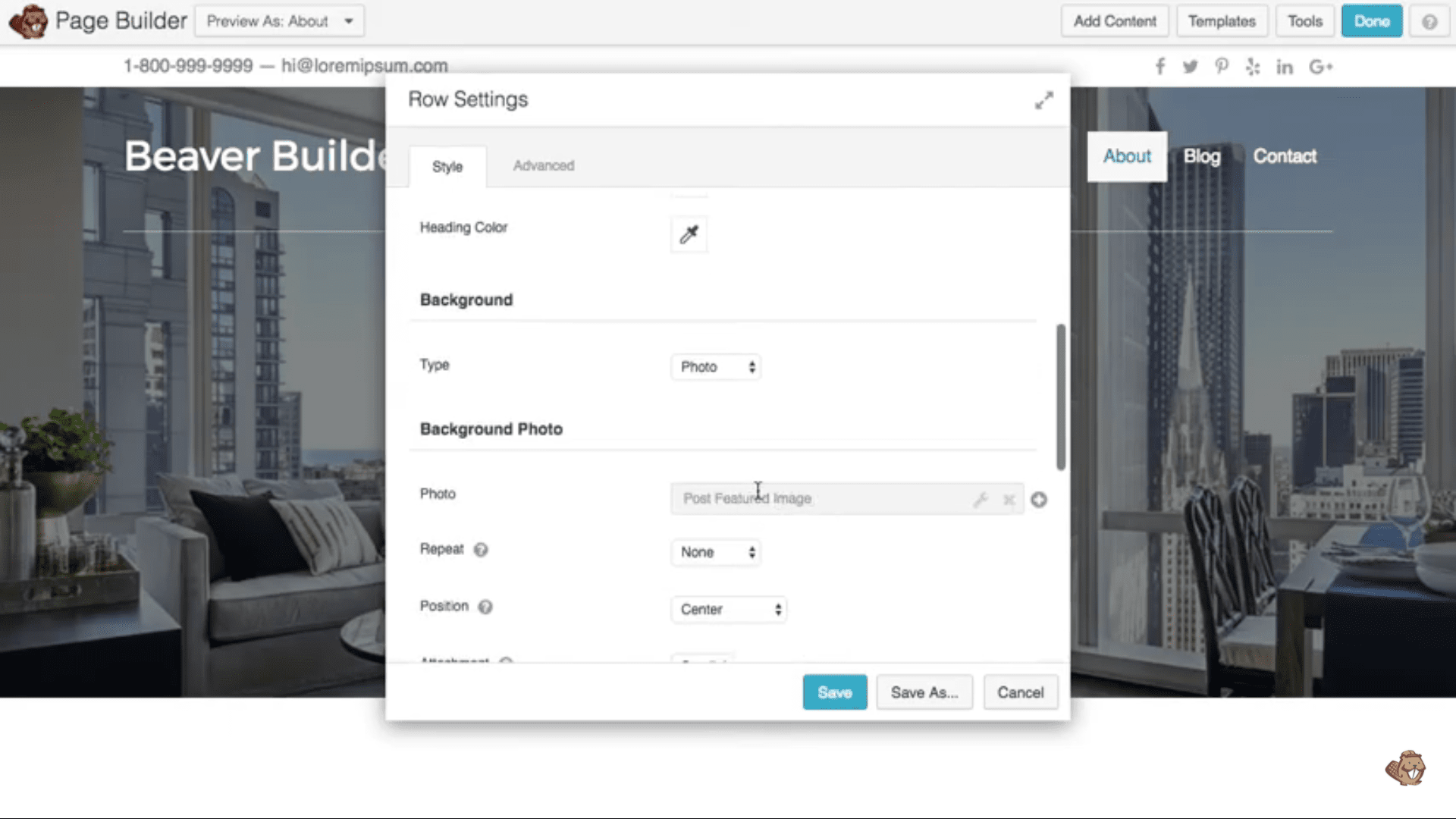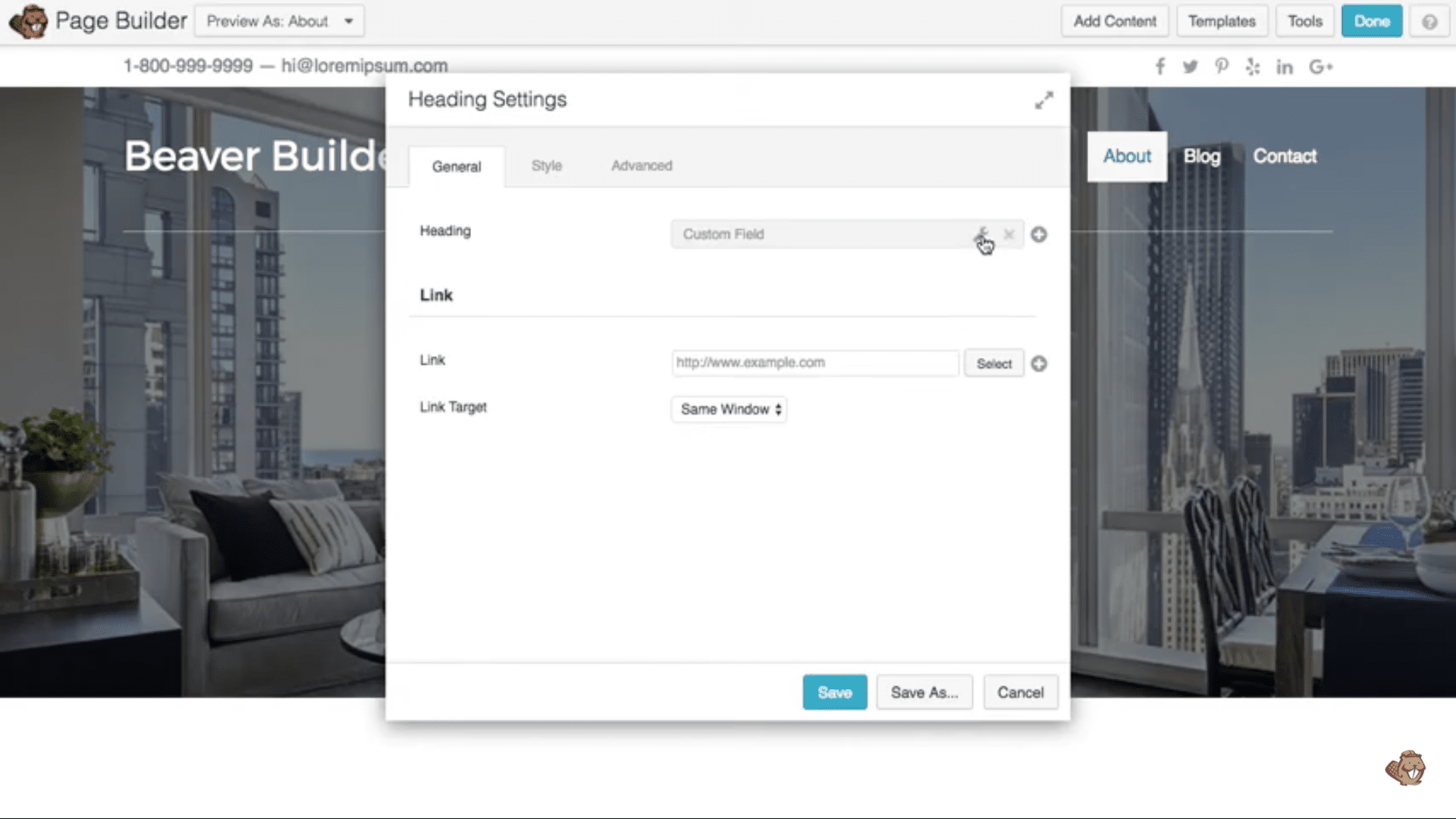Ang mga transparent na header ay trending ngayon at ginagamit ng patuloy na dumaraming bilang ng mga website. Ang mga uri ng header na ito ay nagmumukhang mahusay sa iyong page at hinihikayat ang mga user na manatili sa page nang mas matagal.
Sa itaas ng fold, ang Beaver Builder Transparent Header ay tumutukoy sa lugar sa webpage na nakikita ng mga user sa unang tingin ie kung ano ang nakikita ng mga user nang hindi nag-i-scroll sa pahina.
Nagtataka tungkol sa Beaver Builder, huwag mag-alala nasasakupan kita natin detalyadong Beaver Builder Review.
Talaan ng nilalaman
Ano ang Page Header?
Ang isang header ng pahina ay tinutukoy bilang ang nangungunang seksyon ng anumang webpage na naroroon sa iyong website. Ang mga header ay madalas na mali ang kahulugan sa tuktok na strip lamang na may logo ng iyong kumpanya/website at isang menu bar.
Ngunit hindi ito ang kaso, ang header ng pahina ay ang buong nilalaman na nakikita ng isang gumagamit habang siya ay dumarating sa iyong pahina na tinatawag na nilalaman sa itaas ng fold tulad ng nabanggit sa itaas.
Mayroong iba't ibang mga tampok na maaaring magkaroon ng iyong header, na maaari mong idagdag ayon sa iyong kinakailangan.
Ang mga ito ay:
- Ang logo ng iyong kumpanya o website
- Anumang uri ng call to action na magdadala sa mga user sa iyong landing page
- Headline o isang tagline na kumakatawan sa iyo at sa iyong brand
- Menu bar para sa pagiging kabaitan ng gumagamit
- Isang opsyon sa paghahanap upang madaling mag-navigate sa iyong website.
Ano ang Kahulugan ng Transparent na Header?
Ang mga normal na header ay may parang strip na parihaba sa tuktok ng iyong webpage na naghahati sa iyong nilalaman ng header at nilalaman ng pahina sa ilang mga kaso mula sa isa't isa.
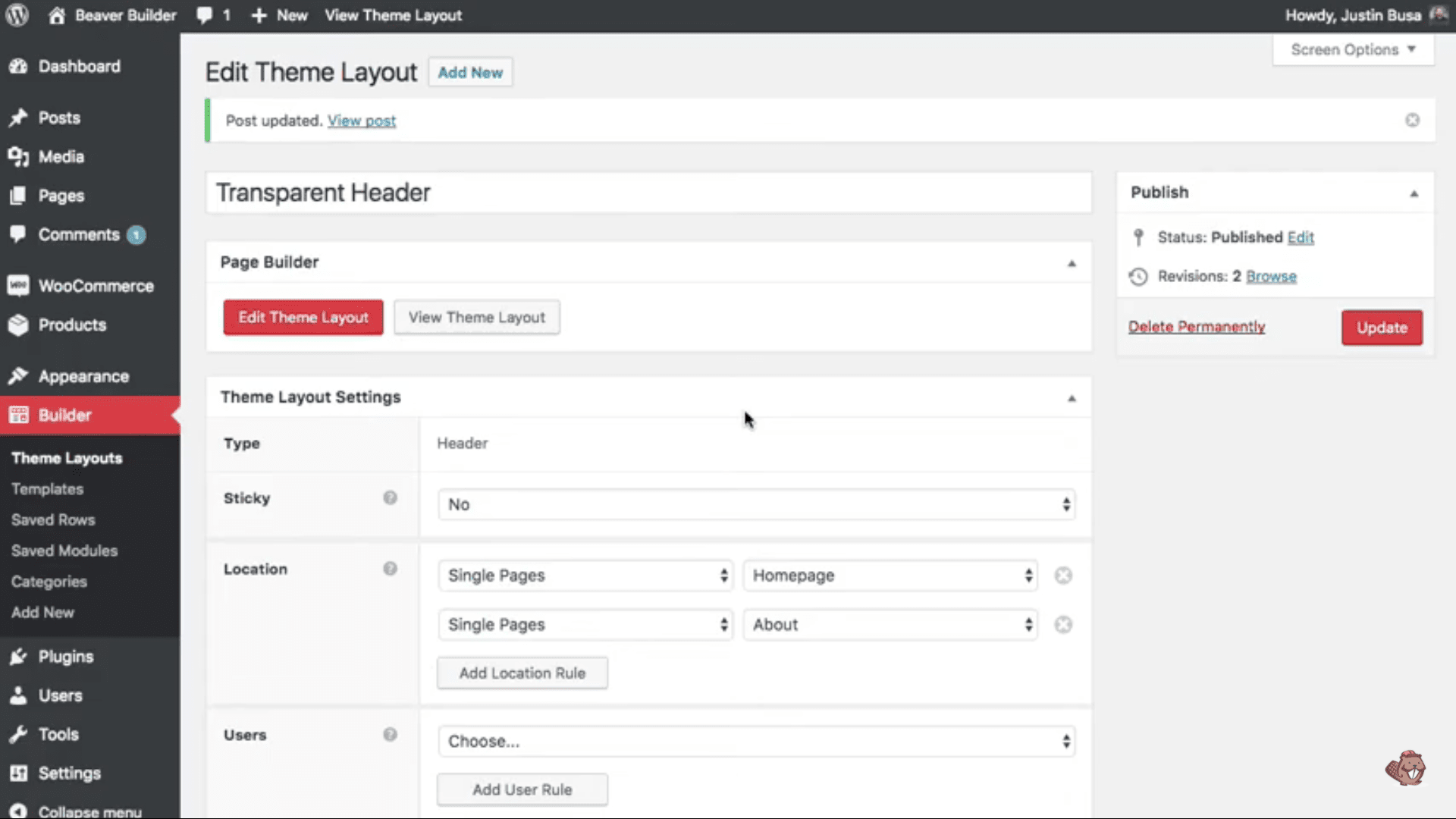
Sa pagkakataong gumamit ka ng transparent na header, nakakatulong itong pagsamahin ang content ng iyong page sa header gayundin ang itaas na rectangular strip na maaaring may logo ng iyong website, call to action, at menu.
Maaari Mo Rin Ito:
Paano Magtakda ng Transparent na Header Sa Beaver Builder?
Mayroon lamang isang tool na kinakailangan upang magtakda ng isang transparent na header sa alinman sa mga web page sa iyong website, The Beaver Themer. Let up talakayin Beaver Themer sa detalye.
tema ng beaver
Tutulungan ka ng Beaver Themer gawing kaakit-akit at na-optimize mga web page sa isang pag-click lamang sa pamamagitan ng madaling-gamiting dashboard nito.
Hinahayaan nitong magkaroon ng tampok kung saan maaari kang lumikha ng mga header at footer, ang 404-error na pahina, at kasama nito ang mga pahinang na-archive mo. Binibigyang-daan ka rin nitong lumikha ng header at footer para sa bawat webpage, na tumutulong sa user na madaling mag-navigate sa iyong website.
Mga tampok
- Iba't ibang mga tema na mapagpipilian
Maaari kang magpasya sa tema para sa bawat at bawat pahina sa iyong website at lahat sila ay maaaring magkakaiba din.
Ang paggamit ng mga temang ito ay maaari kang lumikha ng blog at mga landing page pati na rin baguhin ang 404-error page upang ang mga page na ito ay matulungan ang iyong mga user na pumunta sa website sa tamang page.
- Mga Bahagi ng Tema
Ang mga bahaging ito ay isang napaka-natatanging tampok at bihirang mahanap sa anumang iba pang tool sa layout ng tema.
Tinutulungan ka nitong lumikha ng mga bahagyang layout, halimbawa, maaaring gumawa ng header o footer sa tulong ng mga bahaging ito sa alinman sa iyong mga page, anuman ang katotohanan na ang page ay ginawa gamit ang isang Beaver na tema o hindi. Hindi ba't kamangha-mangha!
- Mga Koneksyon sa Field
Maaari mong isama ang tema ng Beaver sa alinman sa iyong mga kasalukuyang page at i-secure ang content habang ginagawa ang prosesong ito.
Sa iba pang mga tool sa layout ng tema, may panganib na mawalan ng content habang isinasaksak ang tool sa iyong karaniwang ginagawang page o isang page na ginawa gamit ang anumang tool sa layout ng tema.
- Mga Post Grid
Maaari kang pumili ng isang tema na nagtatakda ng iyong mga blog sa mga grid at maaari mong i-edit ang bawat grid ayon sa iyong mga pangangailangan. Makakatulong ito na gawing madaling i-navigate ang iyong pahina at bigyan ito ng magandang hitsura.
- Karaniwang Nilalaman
Gusto mo bang maging karaniwan ang maliit na snippet ng dynamic na content at ipinapakita sa lahat ng page? Kung oo, ang tema ng beaver ang iyong solusyon, kasama ang tema ng beaver makakakuha ka ng ibang dashboard upang lumikha ng nilalaman na ipapakita sa bawat pahina ng iyong website.
Maaari mong piliin kung gusto mong maging dynamic, sliding, o panatilihing static lang ang content. Isaisip lamang na huwag ilagay ang mahabang nilalaman bilang karaniwan dahil maaari itong humantong sa pagdoble ng nilalaman sa lahat ng iyong mga pahina.
Maaari kang lumikha ng mga sumusunod na anyo ng nilalaman- teksto, mga larawan, mga link, at mga pasadyang mga patlang, sa sandaling ginawa i-link ang mga ito sa lahat ng mga pahina na nais mong ipakita ang nilalamang iyon.
Pagpepresyo ng Beaver Builder
Para sa pagdaragdag ng isang transparent na header, kailangan mo ng isang tema ng beaver na kasama ng bayad na bersyon ng pack ng tagabuo ng beaver.
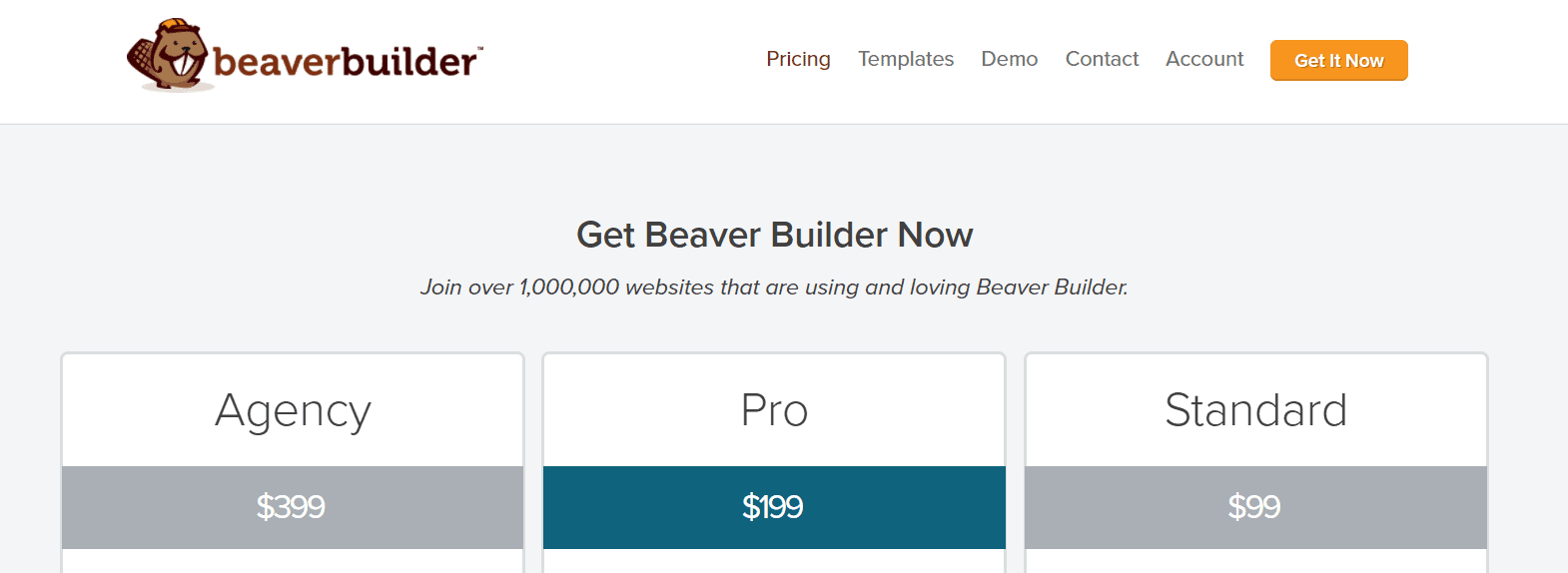
Kailangan mong magbayad ng $149 para sa isang taon ng Beaver Builder serbisyo na magsasama ng mga tema ng Beaver na makakatulong sa iyong magdagdag ng mga transparent na header nang madali sa iyong website.
Mga Review ng Customer ng Beaver Builder
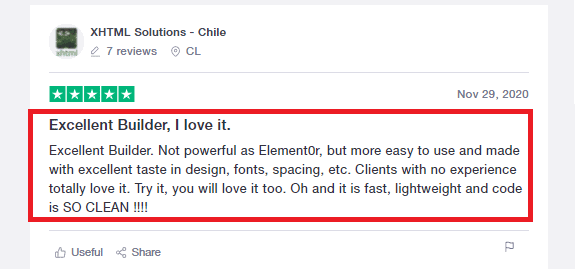
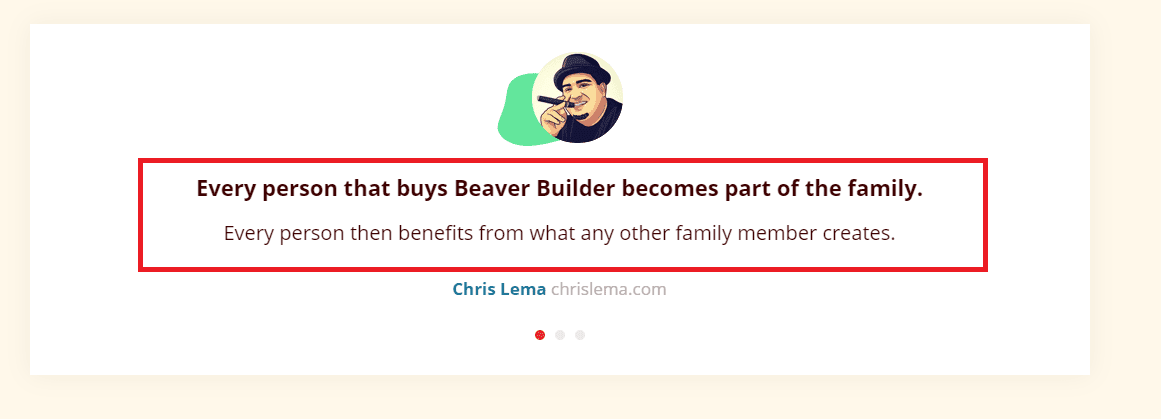
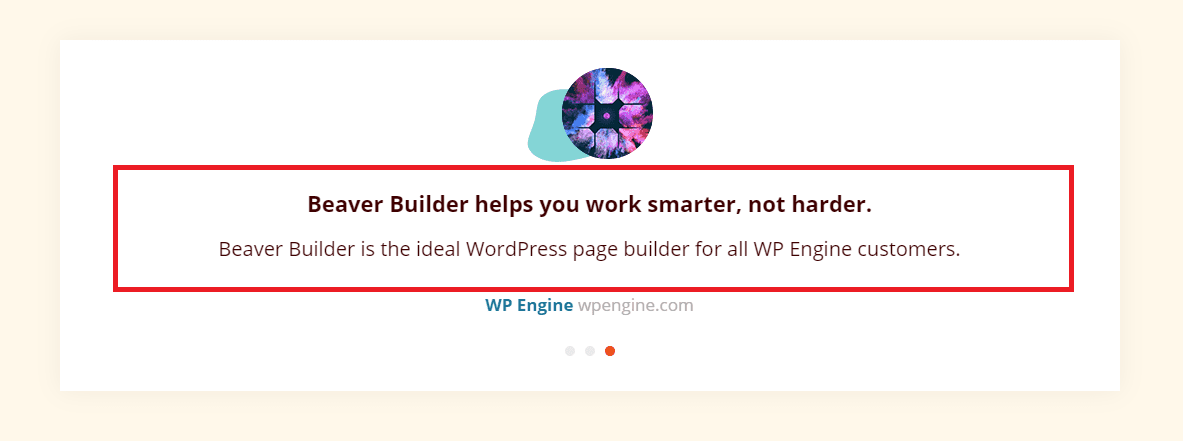
Quick Links:
- Promo at Mga Code ng Kupon ng Beaver Builder
- Beaver Builder vs Divi
- Beaver Builder kumpara sa Elementor
- Beaver Builder kumpara sa Visual Composer
Mga FAQ | Transparent na Header ng Beaver Builder
Saan ko makukuha ang CSS code?
Maaari kang makipag-ugnayan sa suporta sa customer ng beaver builder, at mabilis nilang tutugunan ang iyong query at bibigyan ka ng solusyon, o maaari kang gumamit ng mga platform tulad ng git hub at direktang kopyahin ang code mula sa mga platform na iyon dahil libre itong gamitin.
Ano ang transparent na header sa WP?
Sa WordPress, ang isang transparent na header ay may background color opacity na nakatakda sa 0, na ginagawa itong see-through. Ang epektong ito ay maaaring mag-alok sa iyong website ng isang kontemporaryo at minimalist na hitsura habang pinapayagan pa rin ang nilalaman na makita sa pamamagitan ng header.
Paano ko mako-customize ang disenyo ng aking transparent na header?
Maaari mong baguhin ang mga pagpipilian sa istilo sa iyong tagabuo ng pahina upang i-personalize ang hitsura ng iyong translucent na header. Sa mga setting ng module ng header ng Beaver Builder, halimbawa, maaari mong baguhin ang font, laki ng font, kulay ng font, at pagkakahanay ng teksto. Maaari ka ring magdagdag ng mga karagdagang bahagi o module ng header, gaya ng logo o menu ng nabigasyon, at baguhin ang kanilang mga pangkakanyahang parameter. Maaari mo ring gamitin ang custom na CSS upang higit pang i-personalize ang hitsura ng iyong translucent na header.
Paano Magsimula sa Beaver Builder?
Ang seksyon ng nilalaman ng WordPress ay naiiba sa header, footer, at sidebar. Ang plugin ng Beaver Builder ay nagbibigay-daan sa paglikha ng mga layout ayon sa lugar ng nilalaman. Bilang karagdagan, maaari mong gamitin ang Beaver Themer plugin upang bumuo ng mga layout sa mga lugar na lampas sa lugar ng nilalaman.
Paano ko paganahin ang isang transparent na header?
Mag-navigate sa Hitsura > I-customize > Header para i-activate ang Transparent na Header na opsyon. Ang opsyon na 'Ipakita ang Transparent na Header sa Homepage Lamang' ay magiging available pagkatapos nito. Kung i-off mo ito, magiging translucent ang header sa bawat page.
Paano ko gagawing transparent ang isang header sa Beaver Builder?
Upang gawing transparent ang isang header sa Beaver Builder, maaari mong sundin ang mga hakbang na ito: Buksan ang Beaver Builder Editor at mag-click sa module ng header na gusto mong i-edit. Sa mga setting ng module, mag-navigate sa tab na Estilo. Sa ilalim ng seksyong Background, mag-click sa tool na tagapili ng kulay sa tabi ng opsyon na Kulay ng Background. Sa color picker, i-slide ang opacity bar sa kaliwa hanggang sa ang opacity ay maitakda sa 0. Gagawin nitong transparent ang header. I-save ang mga pagbabago at i-publish ang page para makita ang transparent na header.
Paano ko babaguhin ang header sa Beaver Builder?
Upang baguhin ang header sa Beaver Builder, maaari mong sundin ang mga hakbang na ito: Buksan ang Beaver Builder Editor at mag-navigate sa page kung saan mo gustong baguhin ang header. Mag-click sa header module na gusto mong i-edit. Sa mga setting ng module, maaari kang gumawa ng mga pagbabago sa layout, istilo, at nilalaman ng header. Upang magdagdag ng mga bagong elemento o module sa header, maaari mong gamitin ang drag-and-drop na interface sa Beaver Builder. Kapag nagawa mo na ang mga gustong pagbabago, i-save at i-publish ang page upang makita ang na-update na header.
Konklusyon: Bumuo ng Custom na Header gamit ang Beaver Builder 2024
Mga transparent na header ay isang napakahalagang feature na mayroon sa isang website kung gusto mong maging kaakit-akit, istilo, at moderno ang mga ito.
Tinutulungan pa nito ang iyong call to action sa itaas na banner o above-the-fold na content na maging kakaiba. Sa isang tagabuo ng beaver, madaling gumawa ng isang transparent na header.
Ang mga hakbang sa itaas ay maaaring nakakalito o mukhang mahirap, ngunit ang tanging bagay na kailangan mong gawin ay kopyahin-i-paste ang code sa isang espasyo at makita ang mga pagbabago at gawin itong pandaigdigan kung gusto mo.